Radoši dizaini ir viss un viss pievilcīgu skrejlapu un tapetes pamatā. Tomēr iespaidīgu efektu var panākt, izmantojot vienkāršas ģeometriskas formas, piemēram, svītras. Šajā rokasgrāmatā uzzināsiet, kā izmantot Photoshop, lai radītu pārsteidzošus svītru efektus, kas dizainam piešķirs dziļumu un dinamiku.
Galvenās atziņas
- Svītru efektus var ātri un viegli izveidot Photoshop programmā.
- Jūs varat radīt telpisku dziļumu, izmantojot enkurpunktus un otas rīku.
- Mērķtiecīga krāsu izvēle un simetrija uzlabo vizuālo iespaidu.
Soli pa solim
Izveidojiet dokumentu
Vispirms atveriet Photoshop un izveidojiet jaunu dokumentu ar izmēriem 800 x 600 pikseļi. Lai varētu precīzi strādāt, ir lietderīgi parādīt režģi. Tas atvieglo svītru izvietošanu.
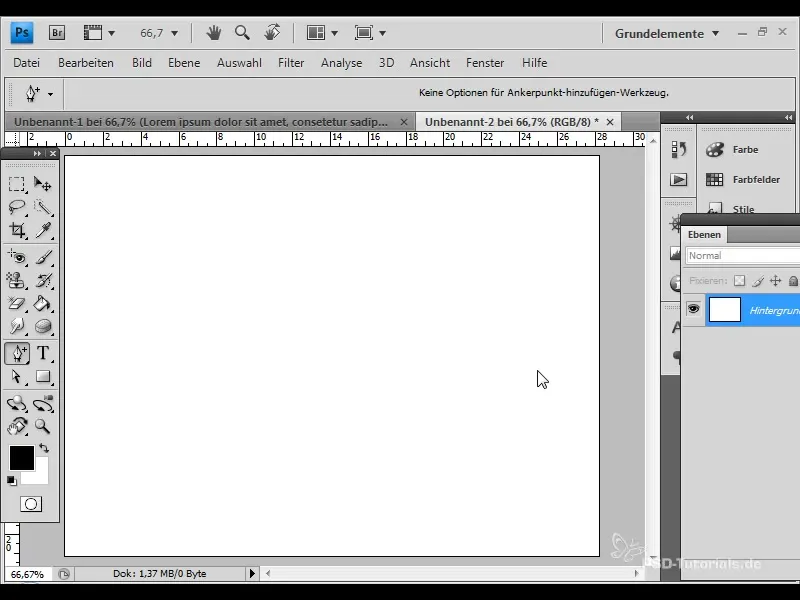
Zīmējiet taisnstūrus
Izmantojiet taisnstūra rīku, lai uzzīmētu atsevišķas svītras. Varat variēt dažādus taisnstūrus un to izmērus, lai kopā izveidotu piecas svītras. Novietojiet svītras tā, lai tās būtu vienmērīgi izvietotas.
Iestatiet svītrām krāsas
Tagad izvēlieties katrai svītrai citu krāsu. Sāciet ar sarkanu svītru, pēc tam ar zilu, zaļu, dzeltenu un visbeidzot ar rozā nokrāsu pēdējai svītrai. Šīs krāsu variācijas rada kontrastus un nodrošina dzīvīgu displeju.
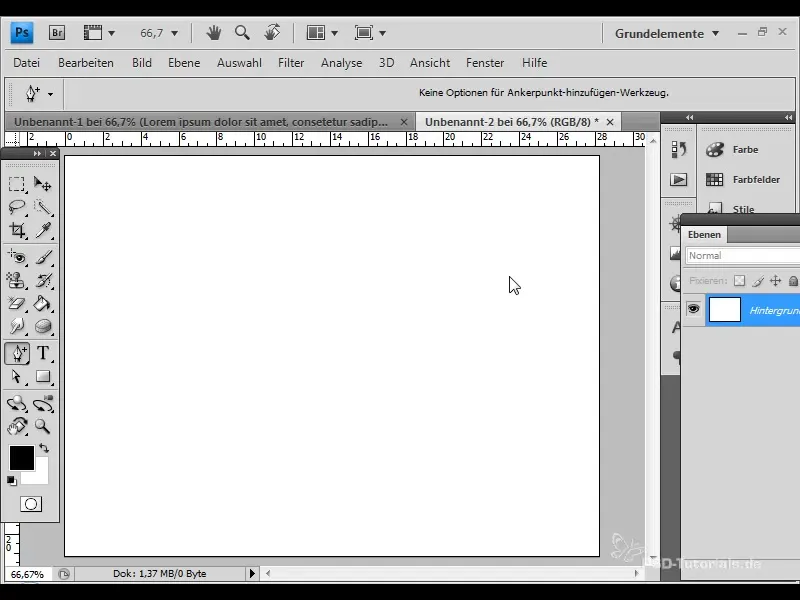
Pievienojiet stiprinājuma punktus
Katrai svītrai varat izmantot atlases rīku, lai noteiktu enkurpunktus. Iestatiet punktus tā, lai svītru izmaiņas varētu radīt vēlamos līkumus. Tas ir īpaši svarīgi, lai radītu dziļuma un kustības ilūziju.
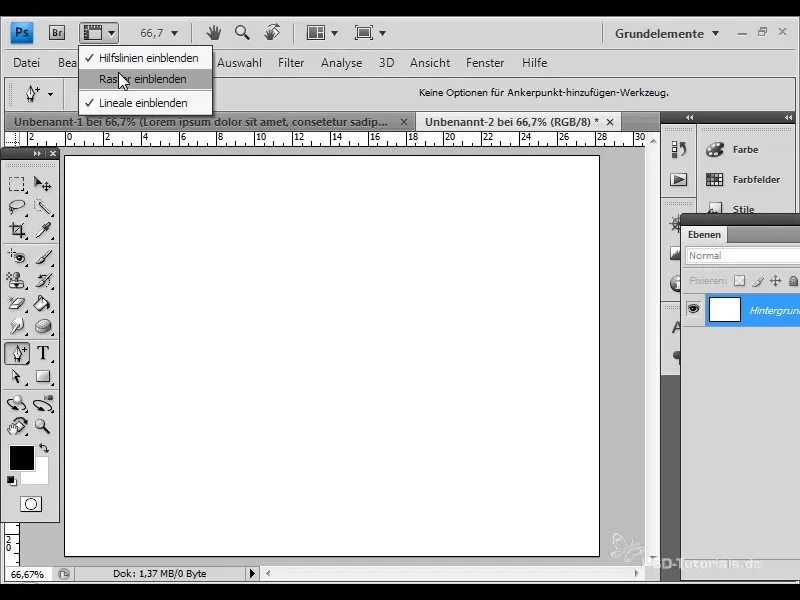
Pielāgojiet formas
Šajā solī pielāgosiet katras joslas enkurpunktus. Velciet punktus uz augšu vai uz sāniem, lai joslas izskatītos dinamiskākas. Pārliecinieties, ka izmaiņas paliek harmoniskas un simetriskas.
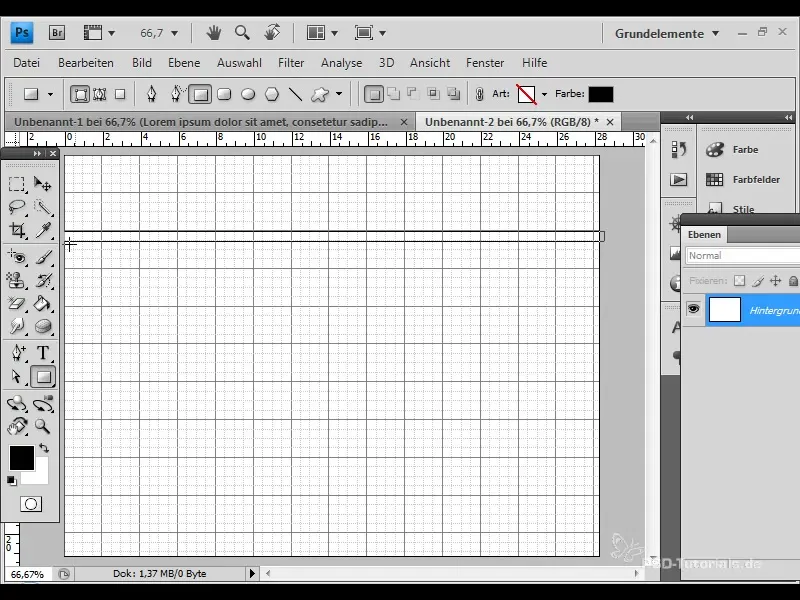
Fona krāsas iestatīšana
Lai radītu lielāku kontrastu, iekrāsojiet fonu melnā krāsā. Šis lēmums izceļ krāsainās svītras un piešķir dizainam lielāku intensitāti.
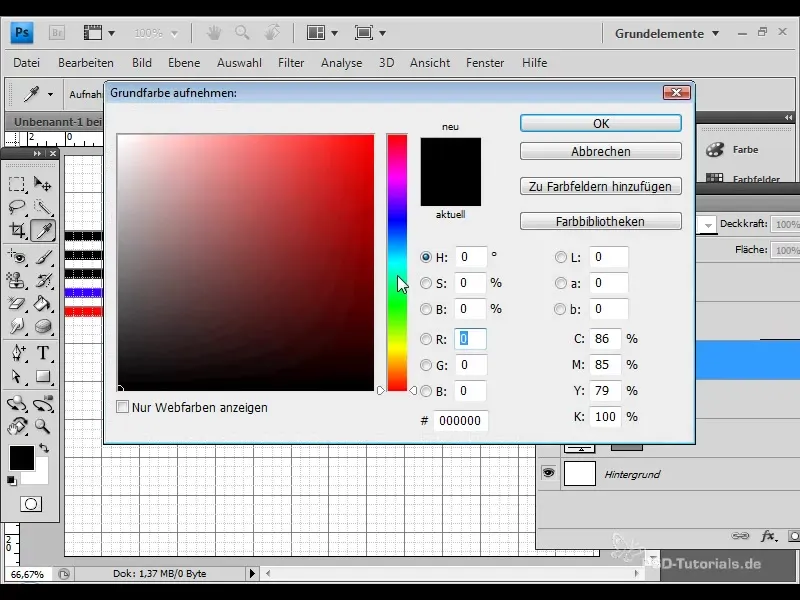
Izmantojiet otu rīku
Tagad ir pienācis laiks strādāt ar otu rīku. Izvēlieties lielu otu ar 300 pikseļiem un 5% necaurredzamību. Appludiniet vietas, kurās svītrām jābūt izliekumam. Tas rada reālistisku dziļuma efektu un pastiprina telpisko iespaidu.
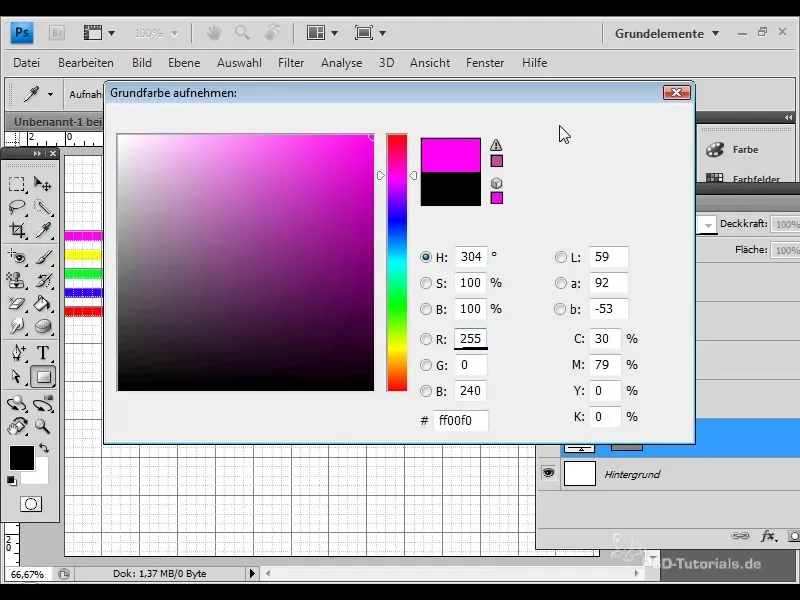
Pievienojiet tekstu
Lai piešķirtu savam dizainam vēstījumu, uzzīmējiet teksta rāmi un uzrakstiet piemērotu tekstu. Eksperimentējiet ar dažādiem fontu izmēriem un tipiem, lai skrejlapu un tapetes padarītu vizuāli pievilcīgākas.
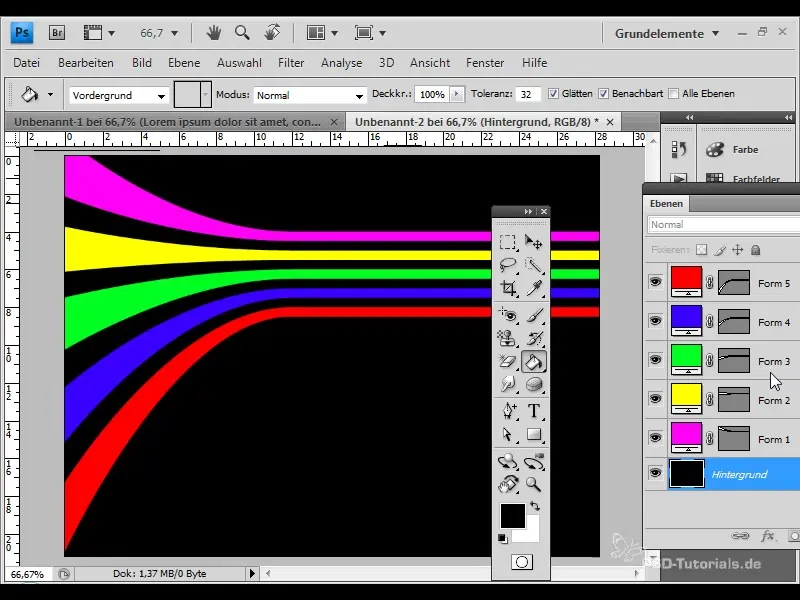
Pielāgojiet elementus
Tagad varat apvienot visu teksta un svītrojumu kombināciju kā grupu un pievienot ārējos efektus, lai vēl vairāk uzlabotu vizuālo iespaidu. Pagrieziet visu grupu, lai optimizētu efektu un radītu lielāku telpisko dziļumu.
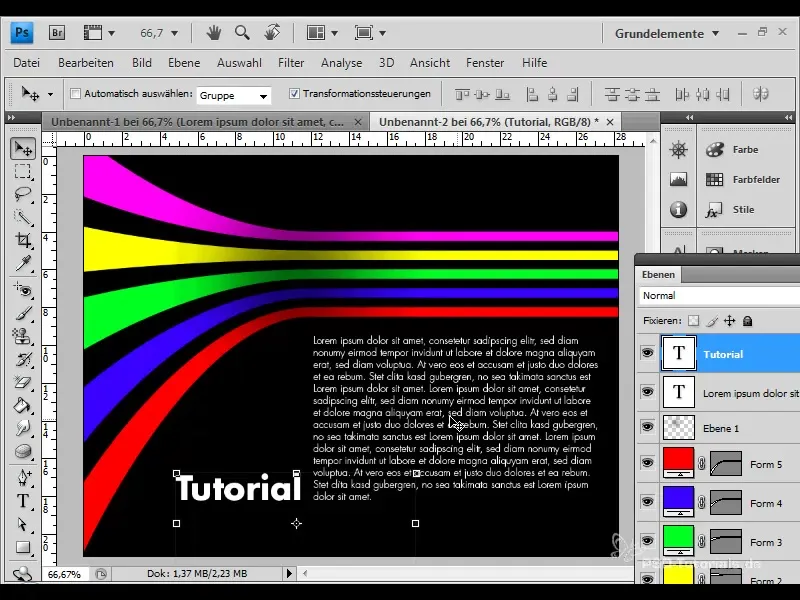
Eksportēt
Visbeidzot, saglabājiet un eksportējiet savu dizainu. Tas ļaus jums atkārtoti izplatīt gatavo produktu gan drukāšanai, gan digitalizācijai.
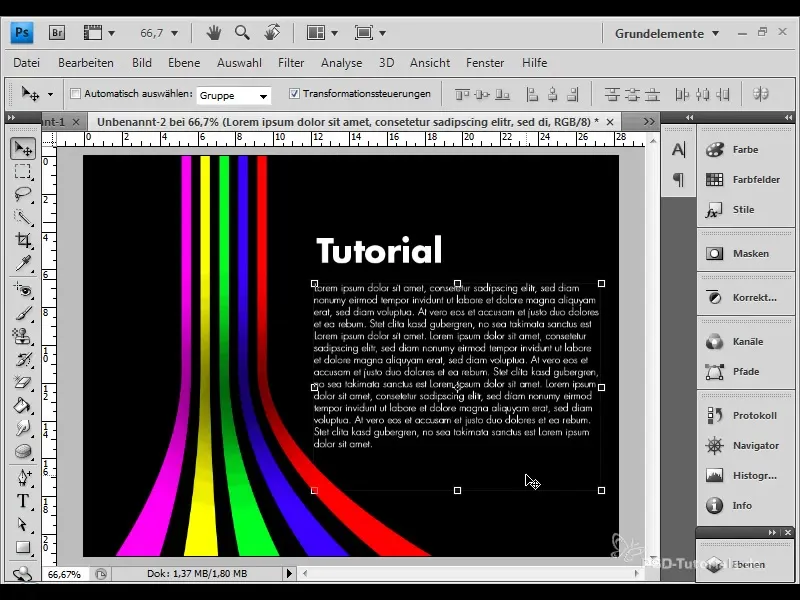
Kopsavilkums
Šajā pamācībā jūs uzzinājāt, kā, izmantojot vienkāršus rīkus programmā Photoshop, izveidot iespaidīgus svītru efektus skrejlapām un tapetēm. Izmantojot mērķtiecīgas korekcijas un krāsu atlasi, jums ir iespēja individualizēt savu dizainu un piešķirt tam unikālu dziļumu.
Biežāk uzdotie jautājumi
Kā es varu pagriezt svītras Photoshop programmā? Atlasiet svītru grupu un, izmantojot transformēšanas rīku, pagrieziet svītras pēc vajadzības.
Vai es varu pievienot vairāk dizaina elementu?Jā, eksperimentējiet ar papildu formām un filtriem, lai pilnveidotu savu dizainu.
Vai krāsas ir piemērotas visiem dizainparaugiem? Krāsu izvēle ir elastīga; pielāgojiet tās savam kopējam izskatam un vēlmēm.
Vai es varu izmantot šo tehniku citiem projektiem? Šī tehnika ir piemērota dažādiem dizaina projektiem, gan drukas, gan digitālā formātā.


